本文所分享的知识点是【Word2007如何自动生成一个简单的目录】,欢迎您喜欢我爱IT技术网所分享的教程、知识、经验或攻略,下面是详细的讲解。
Word2007如何自动生成一个简单的目录
这几天整理了一个文档,因为要求专业,需要做文档目录,生成文档结构,现在就告诉介绍word2007自动生成目录和文档结构图的方法
①写好了论文,怎么自动生成目录呢?这是毕业生经常问的问题之一,下面,我在Word2007中演示,首先我随便输入一些标题,方便之后目录的生成。
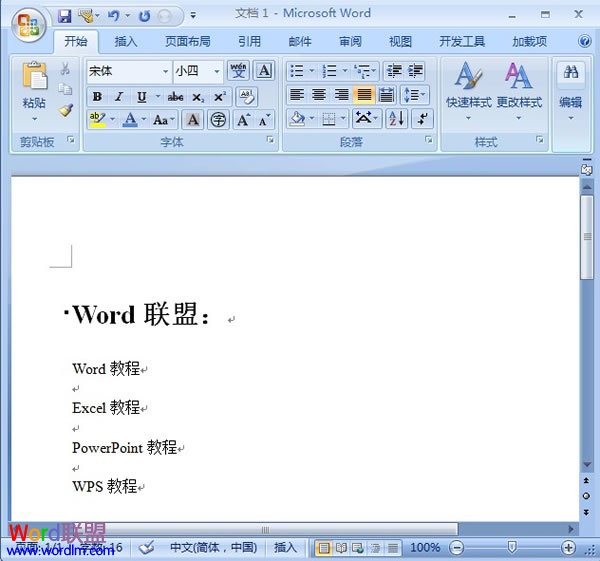
②然后点击菜单栏--引用--目录。
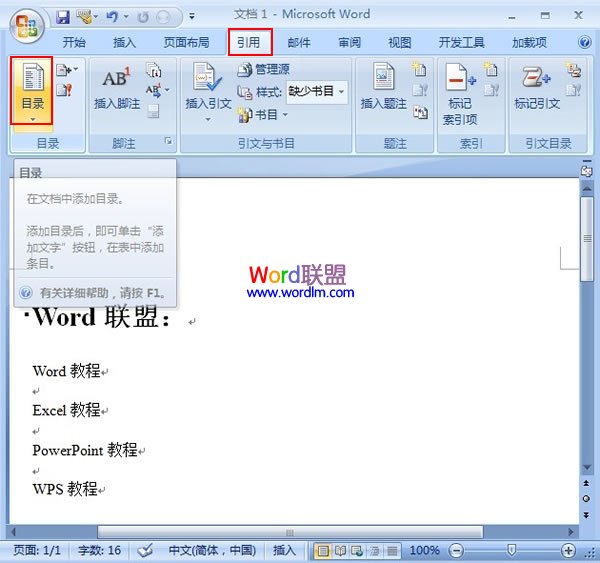
③上面就有几种目录可供选择,如果没有你要的样式,那么点击插入目录选项。
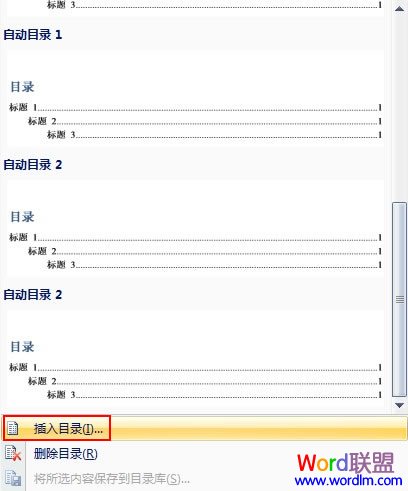
④设置你要的目录样式,包括显示页码、页码对齐还有制表符的选择。
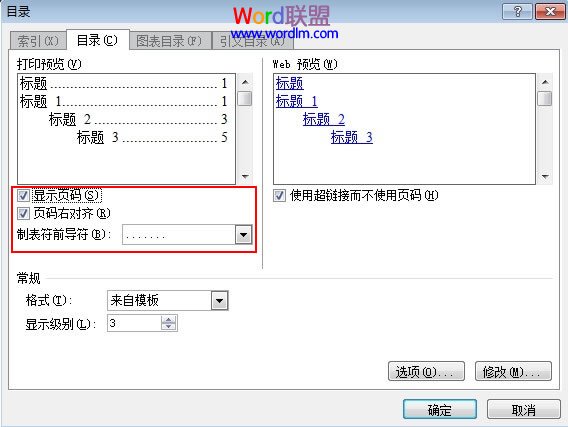
⑤按下确定键之后,一个简单的目录就自动生成了。由于篇幅的原因,关于目录更多知识会在之后的教程中给大家一一讲解。
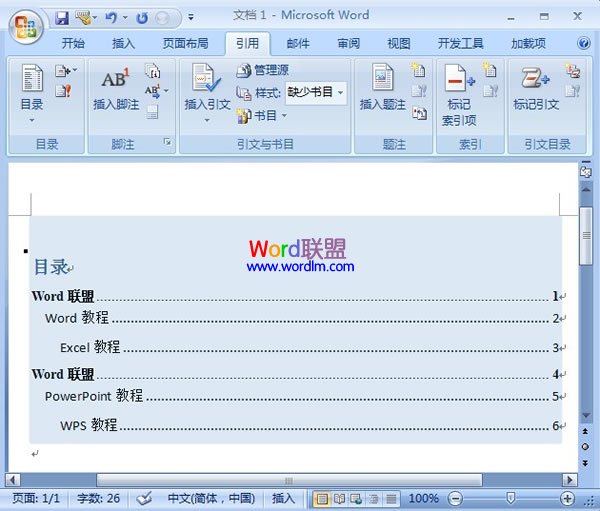
关于Word2007如何自动生成一个简单的目录的相关讨论如下:
相关问题:怎样用2007版word自动生成目录?
答:在“引用”选项卡中单击“目录”按钮,在弹出的菜单中选择“插入目录”命令,再单击“确定”按钮就可以了。 要正确提取目录,前提是你的文档必须有正确的大纲级别。 若有疑问,欢迎指向我的用户名,点“在线交谈”,帮你解决 >>详细
相关问题:如何在做好的文件2007版word自动生成目录
答:将光标移到需要插入目录的位置,点“引用”→“目录”下三角,弹出的下拉菜单中有“插入目录”按钮,点击进入“目录”对话框,设置好显示级别,确定即可。 >>详细
相关问题:word2007目录怎么自动生成
答:jxbglwj | 十四级 最快回答 提问者采纳 提问者采纳 2015-03-31 21:58 提问者采纳 提问者采纳 回答 按以下方法重新生成目录。请参考我对网友的答案: 提问者采纳 2013-05-21 15:47 提问者采纳 2012-12-12 14:26 精彩回答 要想自动生成目录,打文... >>详细
- 评论列表(网友评论仅供网友表达个人看法,并不表明本站同意其观点或证实其描述)
-
